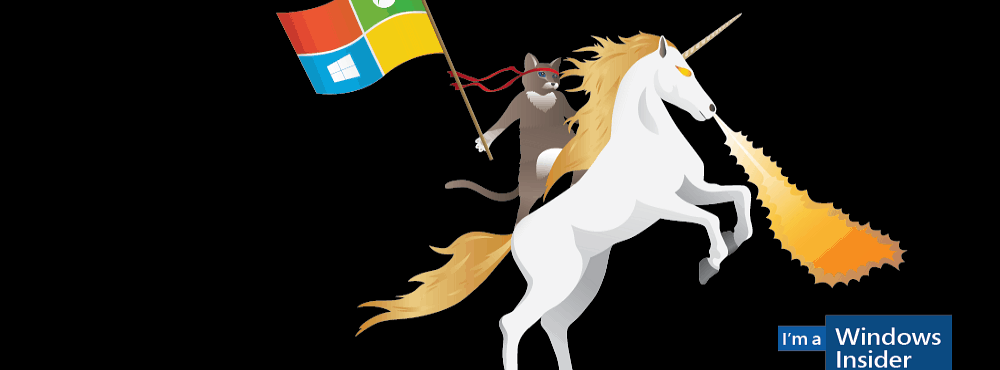How-To-Verzögerung, Verschiebung oder Übermittlung von Outlook 2010-E-Mail-Elementen

 Haben Sie jemals eine E-Mail gesendet, in der Sie wünschten, Sie könnten dies tun? Rückgängig machen? “OMG, ich drücke auf SENDEN!!!”Oder vielleicht haben Sie eine E-Mail, die Sie per E-Mail erhalten möchten Planen, anstatt es sofort zu senden. In beiden Fällen ist Outlook 2010 so einfach, wie Sie wissen, wo Microsoft die Funktion versteckt hat. Gut für Sie, ich zeige Ihnen nicht nur How-To Defer oder Schedule eine E-Mail, sondern ich habe auch die Screenshots, damit Sie es sehr einfach verwenden und weitergeben können.
Haben Sie jemals eine E-Mail gesendet, in der Sie wünschten, Sie könnten dies tun? Rückgängig machen? “OMG, ich drücke auf SENDEN!!!”Oder vielleicht haben Sie eine E-Mail, die Sie per E-Mail erhalten möchten Planen, anstatt es sofort zu senden. In beiden Fällen ist Outlook 2010 so einfach, wie Sie wissen, wo Microsoft die Funktion versteckt hat. Gut für Sie, ich zeige Ihnen nicht nur How-To Defer oder Schedule eine E-Mail, sondern ich habe auch die Screenshots, damit Sie es sehr einfach verwenden und weitergeben können.Übrigens: Ich habe bereits in der Vergangenheit mit Outlook 2007 darüber gesprochen. Wenn Sie also noch Outlook 2007 verwenden, klicken Sie bitte auf die folgenden Links:
- Wie man Verschieben Zustellung von E-Mails mit Microsoft Outlook 2007
- Wie man Verzögern oder Zeitplan Zustellung von E-Mails mit Outlook 2007
Sehen wir uns nun den Prozess für Outlook 2010 an, angefangen mit How-To-Verzögerung oder dem Planen der E-Mail-Zustellung.
So verzögern oder planen Sie die Zustellung eines einzelnen Outlook 2010-E-Mail-Elements
1. In Outlook 2010, Klicken Neue e-mail eine neue Nachricht verfassen.

2. In der neuen Nachricht, Klicken das Optionen Band und dann Klicken Verzögerte Lieferung.

3. Unter dem Lieferoptionen Überschrift, Prüfen Nicht liefern vor: und dann Wählen ein Datum und eine Uhrzeit, zu der Sie die E-Mail erhalten möchten. Wenn fertig Klicken Schließen.
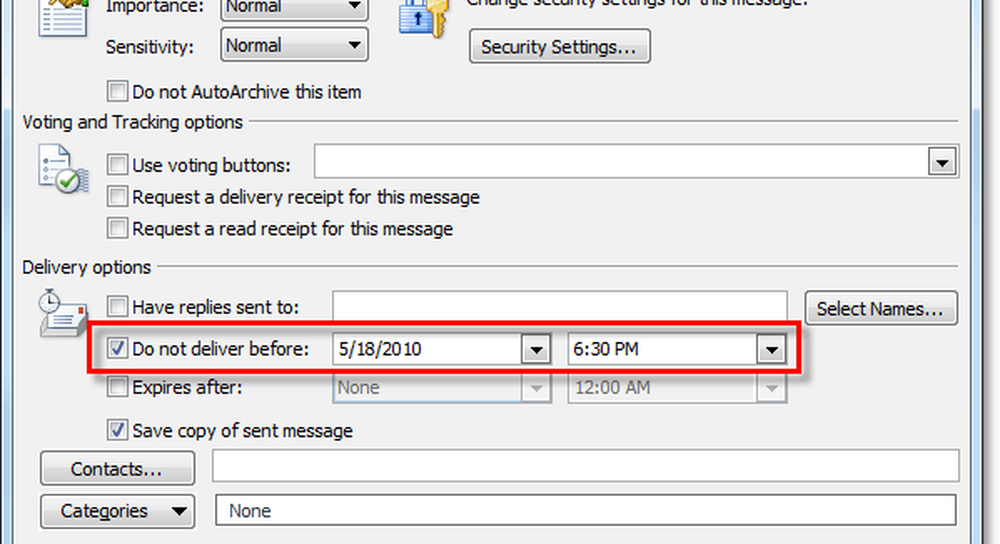
Dies umfasst die Zustellung eines einzelnen Elements in Outlook. Was ist, wenn Outlook dies für jede einzelne E-Mail automatisch tun soll? so ähnlich wie die Funktion zum Rückgängigmachen von E-Mails in Google Mail.
So verzögern Sie die Zustellung „aller“ E-Mail-Elemente in Outlook 2010
4. In Outlook 2010, Klicken Datei > Info und dann unten Klicken das Regeln und Benachrichtigungen verwalten Taste.
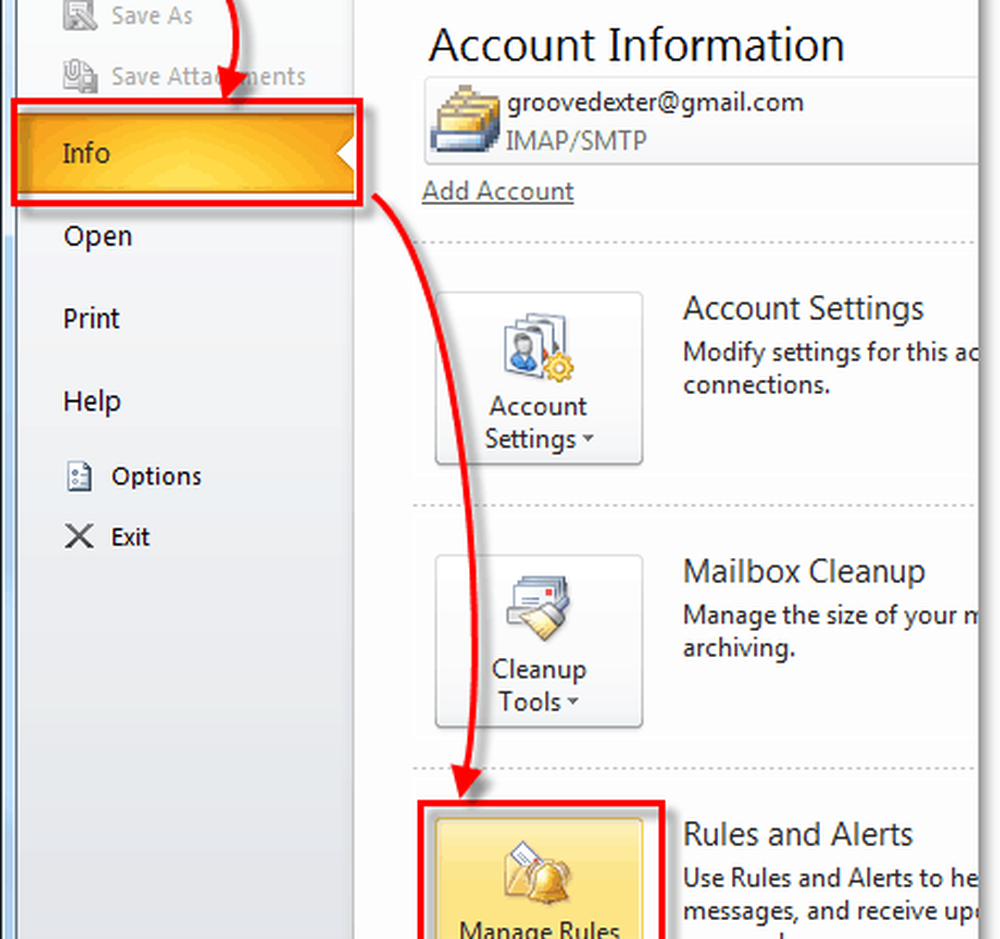
5. Das Fenster "Regeln und Warnungen" sollte angezeigt werden. Klicken Neue Regel

6. Im Regel-Assistenten, der unter Start von einer leeren Regel angezeigt wird Klicken Anwenden der Regel auf von mir gesendete Nachrichten. Dann Klicken Weiter>
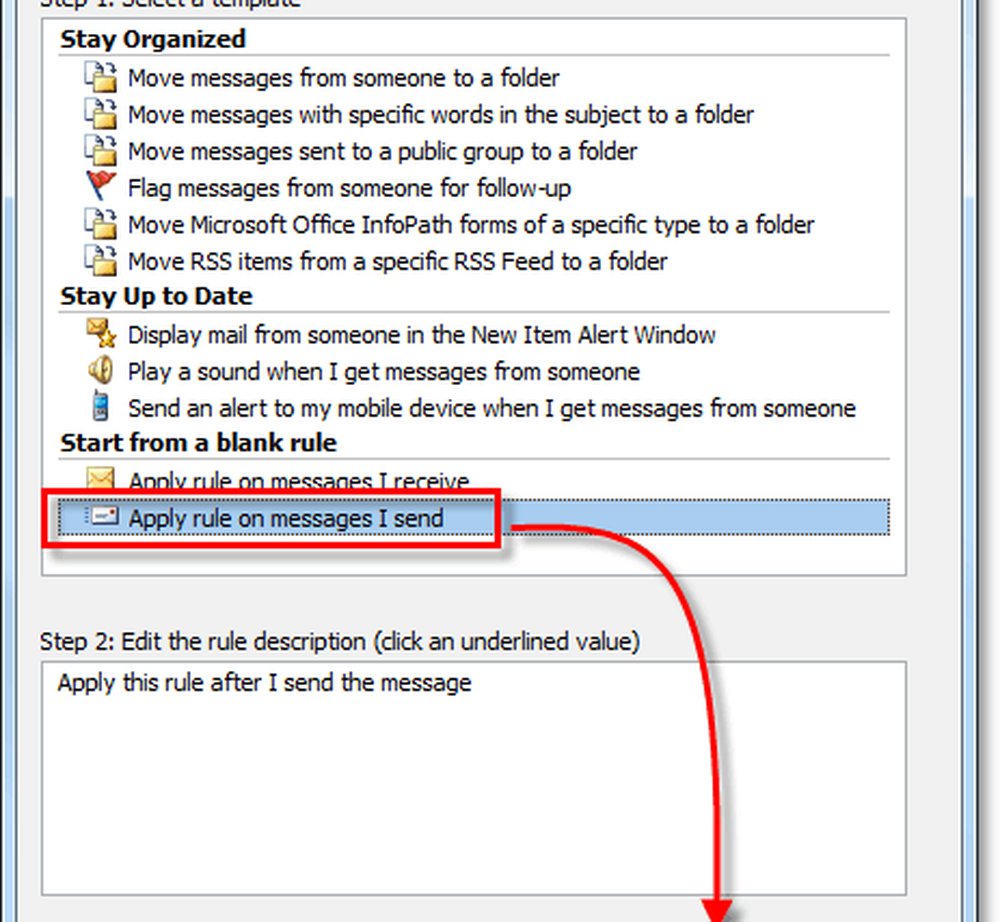
7. Im nächsten Fenster (Bedingungen auswählen) Klicken Sie nichts in das obere Feld. Gerade Klicken Nächster und überspringe es ganz.
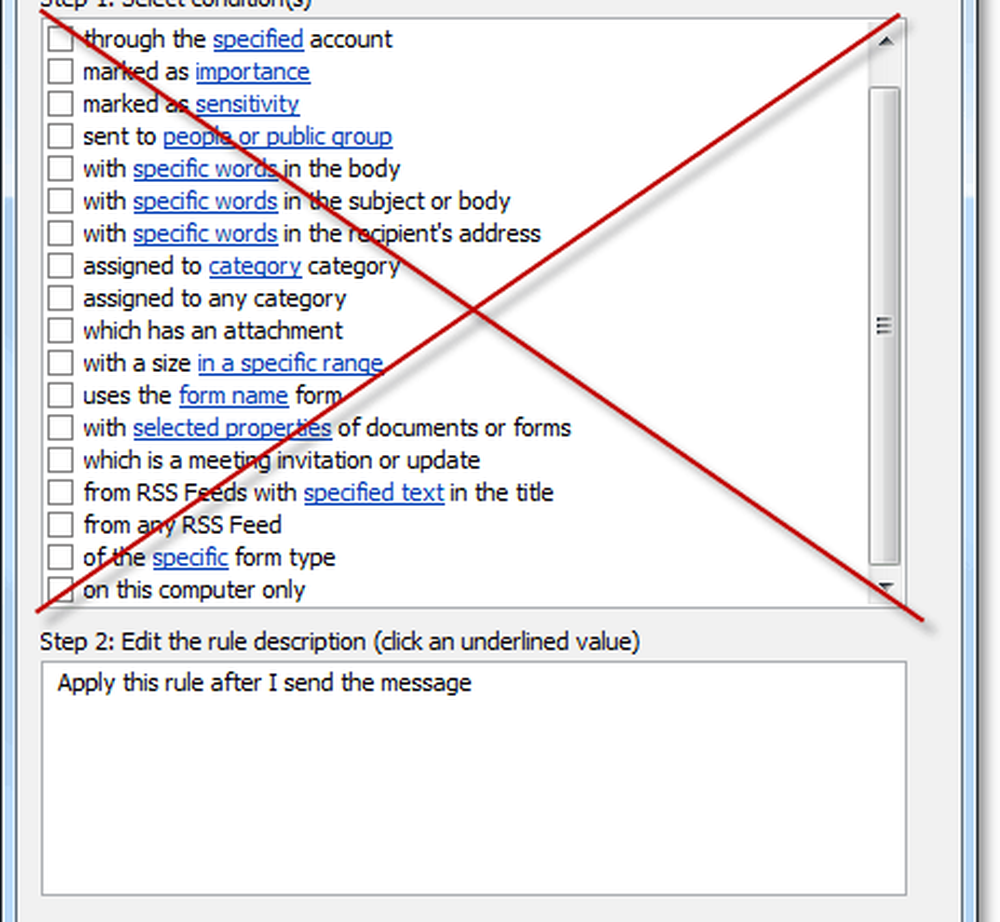
8. Da wir keine Bedingungen ausgewählt haben, werden Sie von Outlook dazu aufgefordert Sich bewerben das Regel zu jeder Nachricht, die daraus gesendet wird. Klicken Ja zu bestätigen, dass dies richtig ist.

9. Als Nächstes wählen wir eine Aktion aus. Prüfen die Lieferung um einige Minuten verschieben. Nun geh runter und Klicken das Blaue eine Anzahl von und im Feld für die verzögerte Lieferung Art in dem Anzahl Minuten Sie möchten, dass Outlook wartet, bevor Sie E-Mails senden. Für mich sind 10 Minuten ein guter Anfang. Sobald Sie dies eingegeben haben, Klicken OK und dann Weiter>
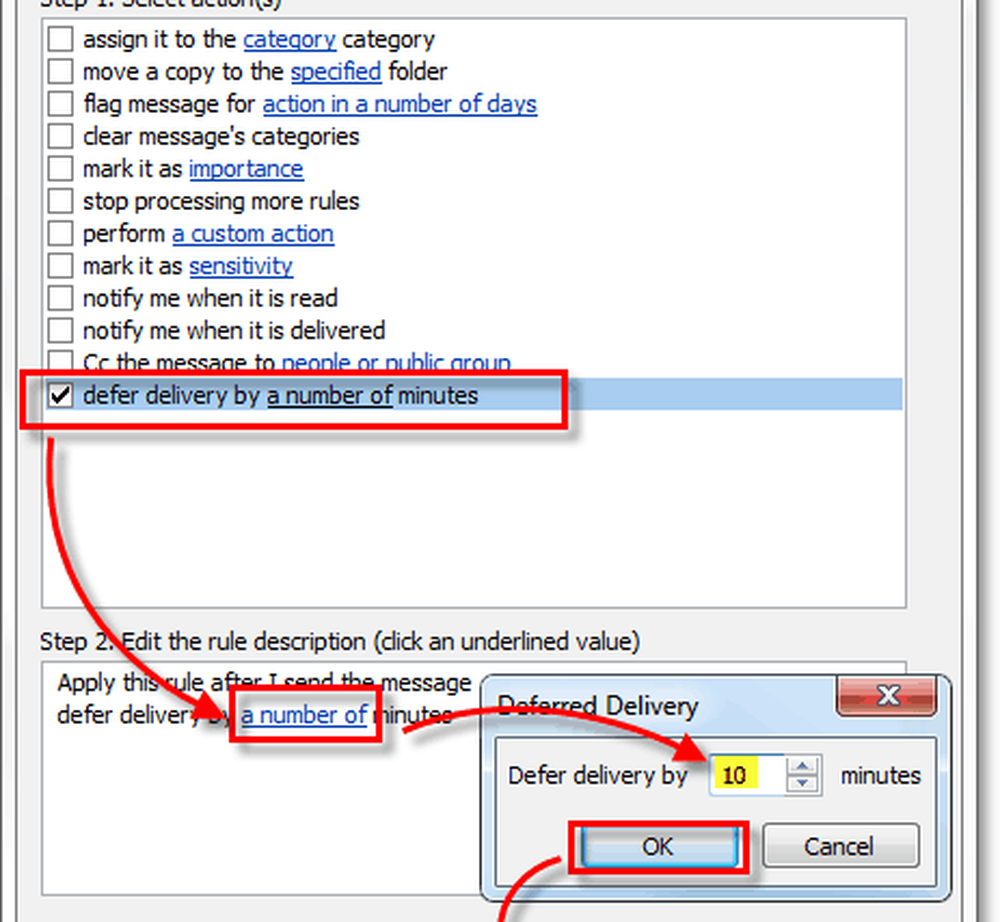
10. Als nächstes wählen wir Ausnahmen. Um sicherzustellen, dass E-Mails mit hoher Priorität durchkommen, müssen wir dies tun Prüfen es sei denn, es ist als wichtig markiert. Wieder nach unten gehen und Klicken das Blaue Bedeutung Link und in dem Feld, das angezeigt wird Wählen Hoch. Einmal getan Klicken OK und dann Weiter>
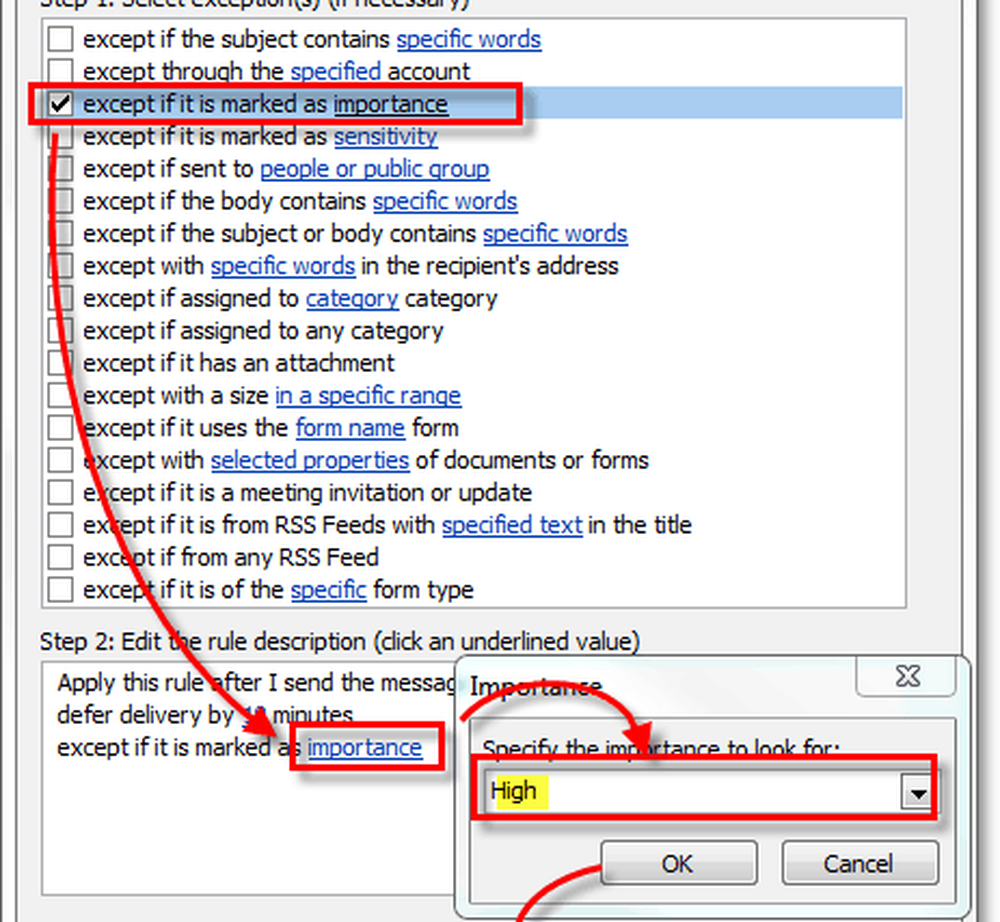
11. Endlich das letzte Fenster. Unter "Schritt 1:" Art in einem Name für Ihre Outlook-Regel "Rückgängigmachen / Verspätung senden". Wenn Sie das getan haben, lassen Sie alles so wie es ist * und Klicken Fertig.
* Wenn Sie mehrere E-Mail-Konten in Outlook verwenden, müssen Sie dies unbedingt tun Prüfen das Erstellen Sie diese Regel für alle Konten Box.

Erledigt! Dies hat einige Schritte in Anspruch genommen, aber jetzt ist Outlook so eingerichtet, dass die Zustellung jeder einzelnen E-Mail, die Sie senden, verzögert / verschoben wird Es sei denn Die E-Mail ist als gekennzeichnet Hohe Priorität. Dieser Vorgang ermöglicht es Ihnen, diese "oops" -E-Mails rückgängig zu machen und zeitnah wichtige E-Mails umgehend zu erhalten.
Wenn Sie die Anzahl der Minuten ändern oder die verzögerte Zustellung deaktivieren möchten, gehen Sie einfach zurück Regeln und Alarme und dann entweder Deaktivieren Sie das Kontrollkästchen die neu erstellte Regel oder Klicken die Anzahl von Protokoll in der Regelbeschreibung, um sie zu ändern.
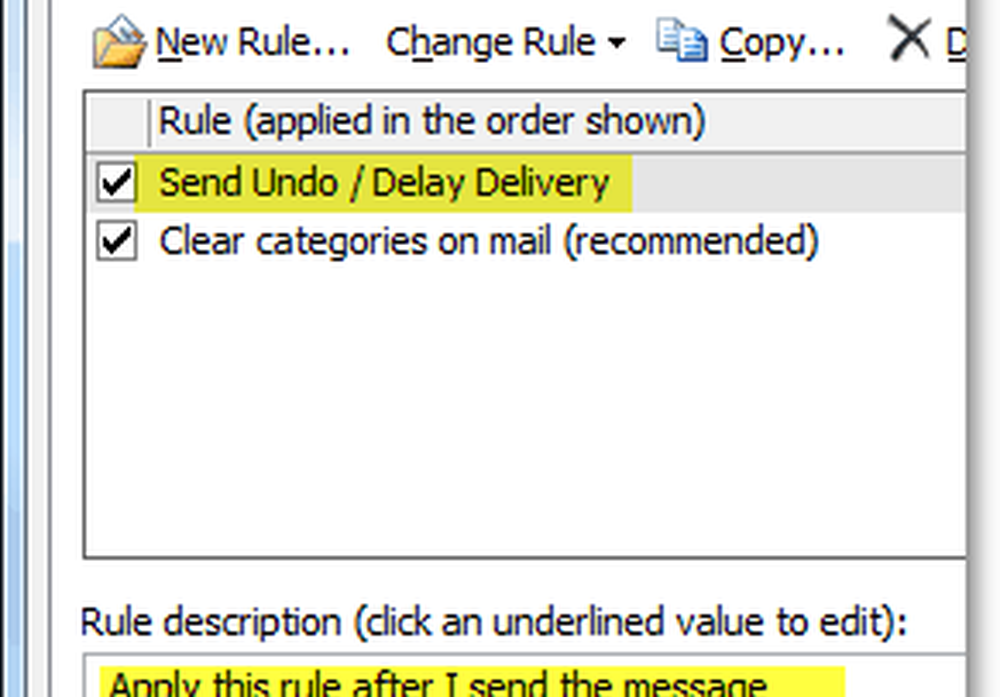
Gedanken, Kommentare, Vorschläge für einen einfacheren Weg mit verschiedenen Schritten eines kostenlosen Produkts? Schreiben Sie unten einen Kommentar! Ich lerne immer gerne etwas Neues!